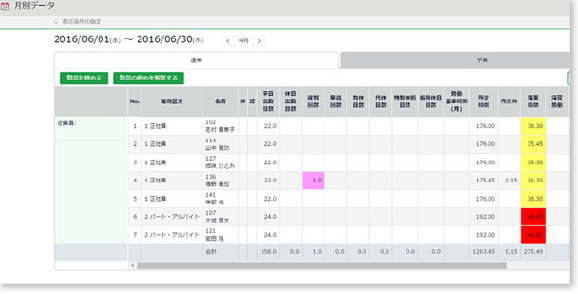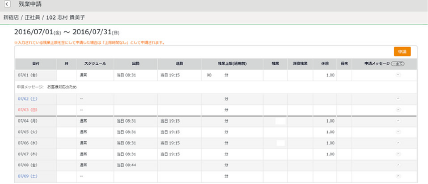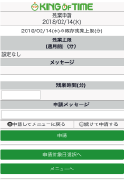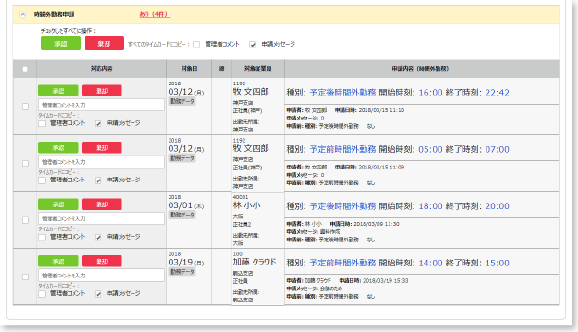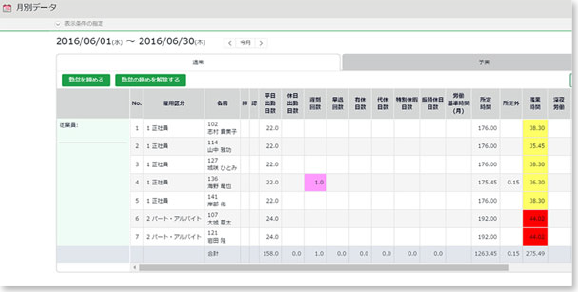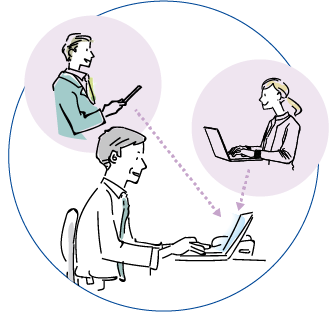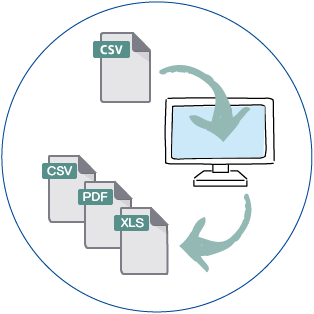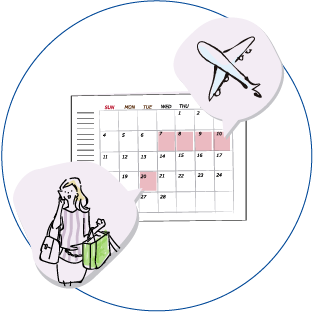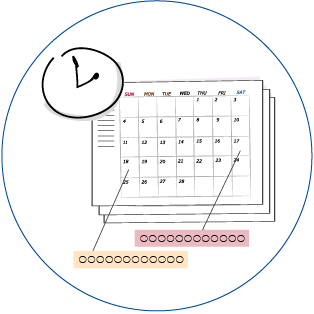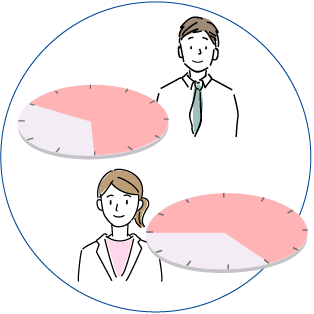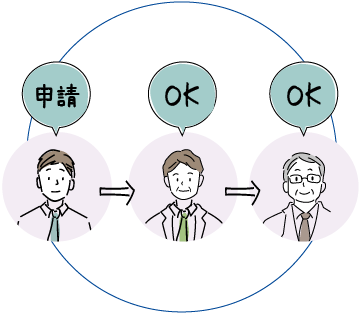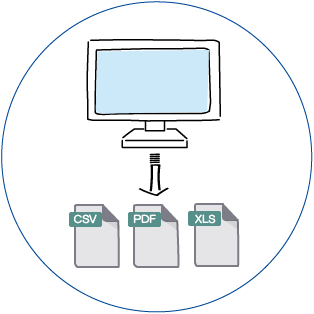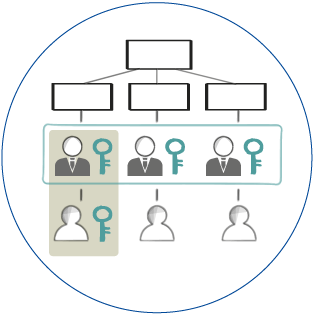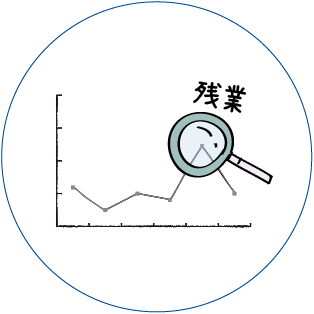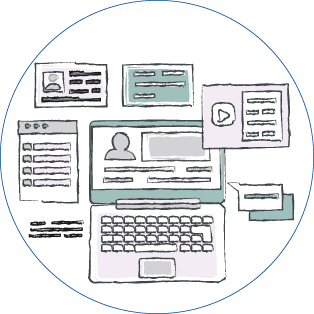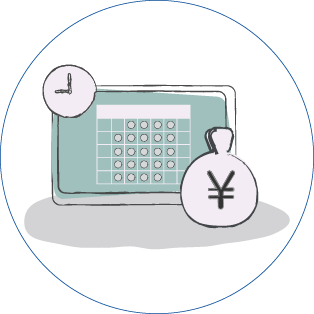残業時間の管理
仕事の効率を高めるためには
残業を管理することが大切です
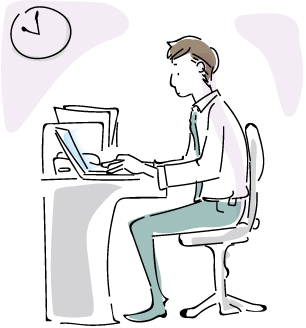
現在、あなたの会社では不必要な残業がありませんか?残業を正しく管理することにより、仕事の効率化を向上することができます。
セコムあんしん勤怠管理サービス KING OF TIME Editionでは、従業員の残業状況をいつでもどこでもすぐにチェックすることが可能です。
たとえば、会社から離れた場所でも、データとして残業を把握することができるので、残業管理が簡単になります。
さらに、記録としてだけでなく、リアルタイムでの監視をすることによって、働き過ぎを抑制するための策を講じたり、配置換えなどを即座に提案できるのです。
残業管理は週ごと、月ごと、年ごとで可視化できます。これにより長期間での残業管理が可能となり、さらなる効率化が見込めます。
従業員があらかじめ設定してある時間を過ぎて残業している場合には、管理者にシステム上で警告を表示すること、また、従業員本人や管理者に警告メールを送ることが可能です。この警告メールは自動的に送る設定にすることもできます。
-
残業管理
管理者は残業時間(日、週、月、年から選ぶことができます)を権限内で確認することができます。管理者の権限はそれぞれ確認できる範囲をあらかじめ設定しておくことが可能です。
リアルタイムで集計を行うため、すぐに部署や従業員個人での残業時間を把握できます。
この機能により、仕事内容や労働環境を当月中に見直せます。
警告機能があるので、設定した残業時間を超えた従業員は色分けにより一目で分かります。
さらに、休日残業、割増残業などの管理ができます。
勤務開始時間、終了時間、残業の設定をあらかじめしておくことで、承認の申請が行われていないときはメールで通知することができます。
このメール通知機能は従業員個人や、管理者、また、所属や雇用区分に分けてそれぞれ設定することができます。管理者以外にも通知するように設定することも可能です。
警告機能を利用するためには、あらかじめ残業上限と勤務時間を設定しておくことが必要となります。